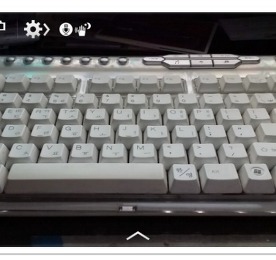 더 이상 DSLR이 부럽지 않다 - 갤럭시노트3 카메라: (1) 카메라모드의 종류-
더 이상 DSLR이 부럽지 않다 - 갤럭시노트3 카메라: (1) 카메라모드의 종류- 요즘에는 디지털카메라 대신 스마트폰으로 사진을 찍는 경우가 많다. 유치원이나 학교 입학식, 졸업식을 비롯한 행사장들만 가봐도 대부분 스마트폰을 들고 촬영한다. 무거운 DSLR이나 굳이 또 하나의 카메라를 들고 다니는 것보다 전화도 되고 사진도 찍을 수 있는 스마트폰으로 찍는 것이 어쩌면 당연한 일일 것이다. 그런 요즘의 생활상을 반영하듯 갤럭시노트3에서는 카메라 기능을 강화했다. 카메라 모드에는 어떤 종류가 있는지 먼저 살펴본다. - 갤럭시노트3 카메라 모드 종류 갤럭시노트3에서는 자동, 뷰티 페이스, 베스트 포토, 베스트 페이스, 사운드&샷, 드라마, 애니메이션 포토, 골프, 풍부한 색조, 지우개, 파노라마, 서라운드 ..
더보기
더 이상 DSLR이 부럽지 않다 - 갤럭시노트3 카메라: (1) 카메라모드의 종류-
더 이상 DSLR이 부럽지 않다 - 갤럭시노트3 카메라: (1) 카메라모드의 종류- 요즘에는 디지털카메라 대신 스마트폰으로 사진을 찍는 경우가 많다. 유치원이나 학교 입학식, 졸업식을 비롯한 행사장들만 가봐도 대부분 스마트폰을 들고 촬영한다. 무거운 DSLR이나 굳이 또 하나의 카메라를 들고 다니는 것보다 전화도 되고 사진도 찍을 수 있는 스마트폰으로 찍는 것이 어쩌면 당연한 일일 것이다. 그런 요즘의 생활상을 반영하듯 갤럭시노트3에서는 카메라 기능을 강화했다. 카메라 모드에는 어떤 종류가 있는지 먼저 살펴본다. - 갤럭시노트3 카메라 모드 종류 갤럭시노트3에서는 자동, 뷰티 페이스, 베스트 포토, 베스트 페이스, 사운드&샷, 드라마, 애니메이션 포토, 골프, 풍부한 색조, 지우개, 파노라마, 서라운드 ..
더보기